Il est possible d'installer votre site Web sur votre Mac, en acceptant la contrainte de toujours laisser allumer votre Mac. Ceci peut aussi vous permettre de mettre à disposition un fichier trop gros pour passer en mail, que vos correspondants pourront télécharger à leur disposition.
Le premier point fondamental pour le fonctionnement est d'avoir des adresses IP fixes. Ce n'est absolument pas le cas sur Internet. Ni même sur votre propre Macintosh, car, généralement on utilise la fonction DHCP d'affectation automatique des adresses.
Vous allez me dire que si votre configuration matérielle ne change pas l'adresse IP affectée en DHCP du Mac ne bougera pas. Peut-être, mais néanmoins par sécurité, il vaut mieux créer une adresse IP fixe pour votre Mac. Ce sera notre première étape.
La deuxième étape sera de créer une adresse fixe pour le réseau externe Internet, adresse qui elle est dynamique, et change régulièrement.
La troisième étape sera d'autoriser à toute personne sur le réseau Internet d'accéder à votre machine. Techniquement cela s'appelle ouvrir un port sur le routeur. « Port » comme porte d'entrée, pas port pour les bateaux qui vont sur l'eau.
Pour compliquer, le routeur peut être une Freebox, une Livebox, un routeur Apple Time Capsule ou une AirPort Express, ou un routeur Linksys, ou toute autre marque. Chaque marque de routeurs n'aura pas les mêmes menus pour l'ouverture des ports. Il faudra donc adapter le chapitre « Étape 4 - Ouvertures des ports » à chaque cas. Voir les références Freebox Livebox en fin d'article.
De plus, vous pouvez être en réseau simple, votre Mac en direct derrière la box, ou avec un routeur Apple Time Capsule ou une AirPort Express, ou un routeur Linksys entre votre box et votre Mac. Ce qui veut dire, point important, car il ne peut y avoir qu'un seul routeur dans votre réseau, que votre Freebox ou Livebox n'est plus routeur.
Je vais traiter ce cas avec un routeur Apple, c'est-à-dire contrôlé par l'utilitaire AirPort.
Résumons : votre réseau comprend, une box non-routeur, connectée à un routeur Apple, connecté à votre Mac, par Internet ou WiFi peu importe.
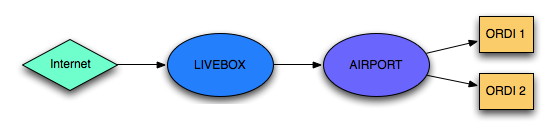
J'assume que votre réseau fonctionne correctement, que vous avez bien supprimé les options routeurs et WiFi de votre box, et que votre borne Apple AirPort est en état de marche.
Voyons ce qu'il faut modifier, sous Snow Leopard, pour obtenir votre site Web sur votre Mac.
Étape 1 - IP fixe pour le Mac
La première étape sera donc de définir une IP fixe pour votre Mac. Chez moi pour mon iMac 27, ce sera 10.0.1.27, à définir dans l'onglet « Réseau » des préférences système.
Pour cela, ouvrir les préférences système, puis cliquez dans la troisième ligne « Internet et sans fil » sur l'icône « Réseau ».
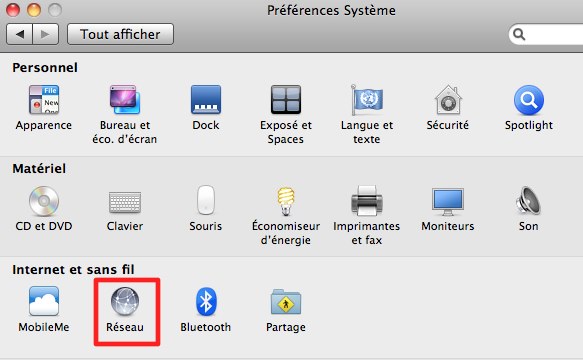
Ensuite, configurer IPv4 en manuel, donnez votre adresse IP du type « 10.0.1.27 », et la bonne adresse pour le routeur. Le standard chez Apple est 10.0.1.1. Cela peut être une autre valeur à votre choix.
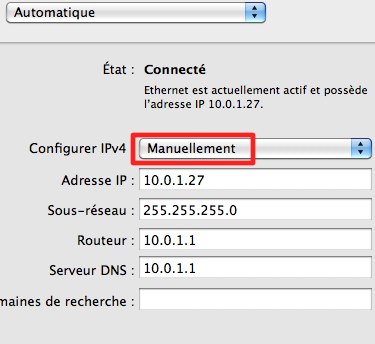
Attention de choisir votre adresse en dehors de la place de valeurs réservées pour les adresses DHCP. Chez moi c'est 100 à 200. Vérifiez chez vous.
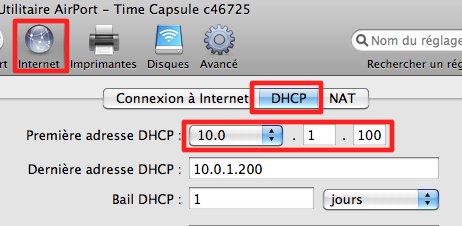
Note : Il est aussi possible de rester en DHCP en faisant une réservation d'adresse IP pour l'adresse MAC du Mac (Media Access Control address). L'adresse MAC est du type 00:1F:F3:C6:BA:6F. Attention, il y en a une pour le WiFi et une pour l'Ethernet.
Étape 2 - Recherche de l'IP du Réseau externe Internet
Bien, votre Macintosh a une IP adresse fixe. Cette adresse fixe est connue dans votre réseau local, mais uniquement dans votre réseau local. Elle n'est pas utilisable par vos correspondants.
L’adresse Internet de votre Freebox ou Livebox, donné par votre fournisseur, est variable, et est modifiée dynamiquement par votre fournisseur à une fréquence pouvant être tous les jours.
À un instant donné, vous pouvez connaître cette adresse IP en consultant votre routeur. Par exemple ici dans l'utilitaire AirPort, onglet « Connexion à Internet » j'ai « 82.253.197.224 ».
Vous pouvez aussi interroger http://mon-ip.com, qui fera ce travail pour vous.
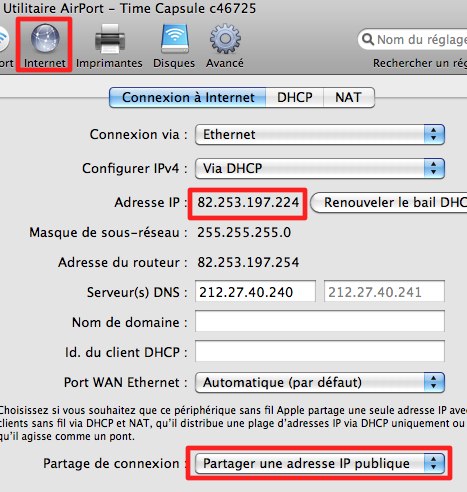
À cet instant précis, de n'importe où sur cette planète, via un butineur Internet, si je donne cette adresse http://82.253.197.224/ j'arrive sur ma box. Donc, cette adresse pour faire des tests sera suffisante. À vérifier en permanence qu'elle ne change pas, car connaissant la loi de Murphy, c'est juste au moment où vous l'utilisez que votre fournisseur va la changer.
Nous verrons au chapitre accès comment la rendre fixe.
Étape 3 - L'autorisation de partage du site web
Il faut indiquer dans les préférences système, dans le dossier « Partage » que vous voulez autorisez vos correspondants à accéder.

Vous cochez « Partage web »
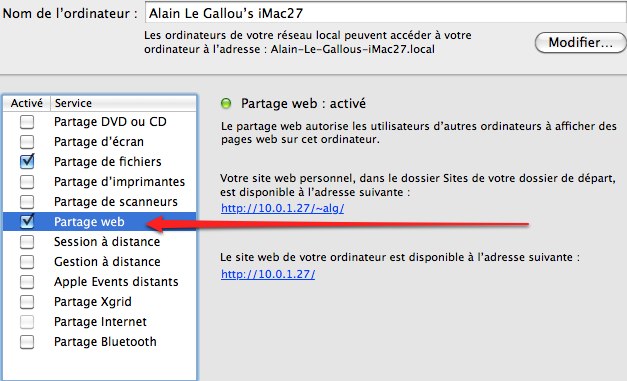
Notez : Ce menu vous indique que vous pouvez accéder à votre site web par « http://10.0.1.27/~alg/ ». Attention c'est une adresse réseau local, qu'il faudra adapter pour l'accès Internet. Nous y reviendrons dans le chapitre accès.
Ceci fait vous pouvez aller constater dans les préférences système à l'onglet « Sécurité ».
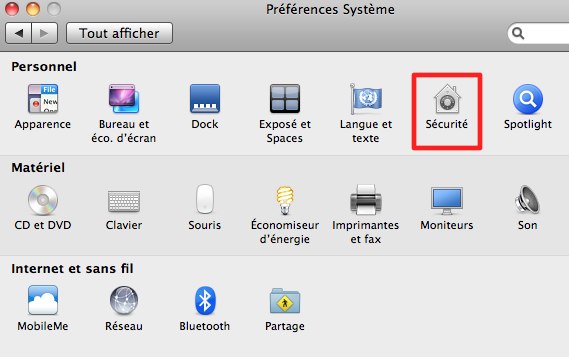
au sous onglet « Coupe-feu », et en cliquant sur le bouton « Avancé… »
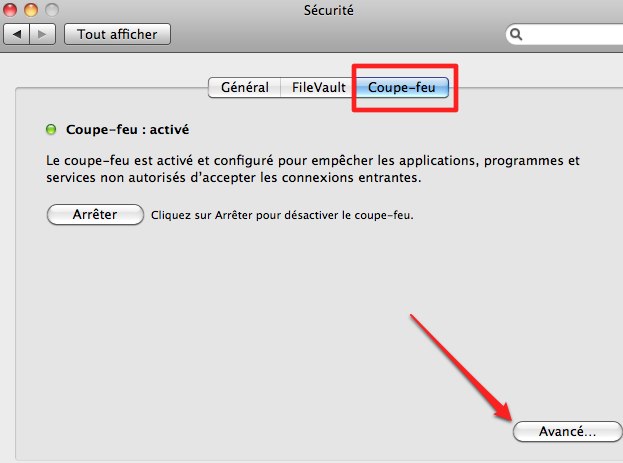
Que les autorisations de connexion entrantes ont bien été affectées au partage Web.

Étape 4 - Ouverture des ports
Maintenant il faut l'autorisation au niveau routeur. Vous lancez l'utilitaire AirPort, allez à l'onglet « Avancé », sous onglet « Mappage de port ».
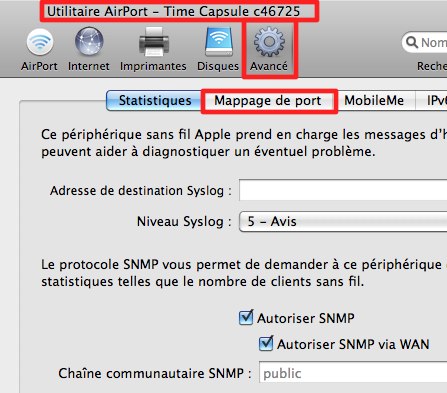
Là il faut ajouter le service HTTP via le protocole TCP au routeur NAT (Network Address Translation).
Pour cela, sous l'onglet « Mappage de port » cliquer sur « + »
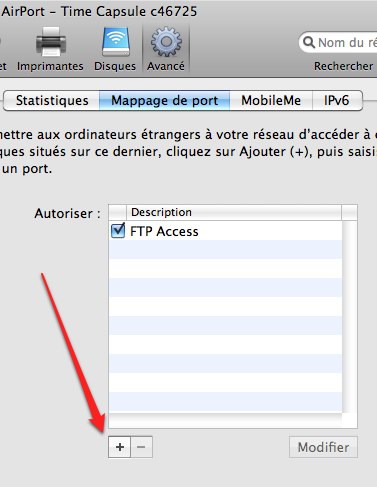
qui vous ouvre la fenêtre ci-dessous. Là, vous choisissez le service « Partage web personnel », donnez votre adresse IP fixe de votre Mac, le port 80 en UDP et TCP.
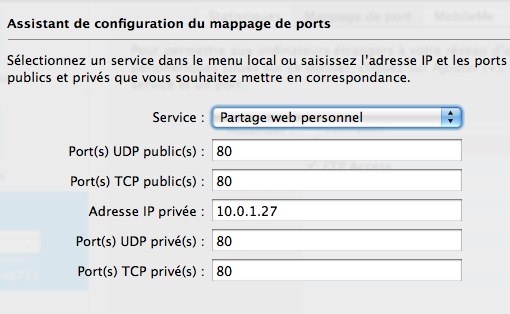
Un deuxième Menu vous propose le service par Bonjour. Ce n'est pas obligatoire, mais comme Bonjour est automatique, cela ne mange pas de pain.
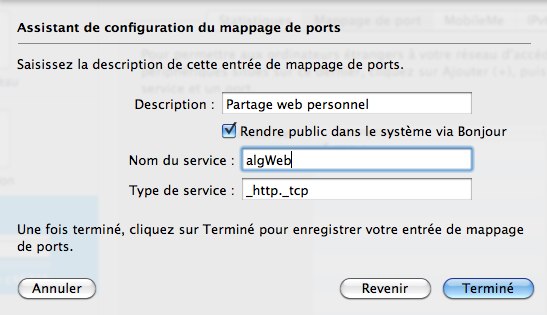
Validez en cliquant sur le bouton « Terminé ». Votre borne AirPort va s'éteindre et démarrer à nouveau.
Voilà c'est tout. Vous pouvez maintenant accéder à votre site Web sur votre propre Mac depuis n'importe quel lieu dans le monde. Néanmoins, et très honnêtement, je dois dire que j'ai fait le mappage du port presque au pif. La documentation Apple toujours lénifiante ne décrit que l'évident, et depuis léopard les méthodes de mappage de port sont devenues sibyllins.
Techniquement, c'est le service HTTP qu'il faut affecter. Comme il n'y a aucune trace du mot HTTP dans le menu déroulant, c'est donc le service « Partage web personnel » que j'ai pris. Cela semble logique, mais ce n’est pas explicite.
J'ai interrogé Google pendant une matinée. J'ai trouvé plein d'information pour l'affectation des ports des Livebox, connu pour leurs limitations, et les problèmes des différences de modèles physiques. Mais, je n'ai rien trouvé pour les bornes AirPort. En particulier est-ce bien le port 80 qu'il faut affecter. Le port 80 est très utilisé, un autre moins connu serait mieux ? Si un expert en réseaux me lie qu'il nous fasse un topo.
Ce que je peux dire, cela marche avec les paramètres que j'ai donnés. J'ai tenté pour voir sans le port UDP. Cela ne marche pas. Notez, le port TCP s'affiche de facto à l'ouverture.
Étape 5 - ACCESS en local
Nous avons vu au menu « Partage » qu'Apple vous indique que je peux accéder à mon site web par « http://10.0.1.27/~alg/ ».
Attention
- C’est une adresse réseau local.
- Il y a un tild « ~ » devant le nom de ma maison « alg ».
- Il n'y a pas de nom de dossier où se trouve votre site Web sur votre Mac. Ce nom est implicite. C'est le dossier « Sites » directement sous votre dossier maison personnel.

Dans le dossier « Sites », si vous n'avez rien détruit, Apple y a déjà stocké le fichier d'entrée index.html. Sur mon iMac qui est en anglais, cela donne cette page.
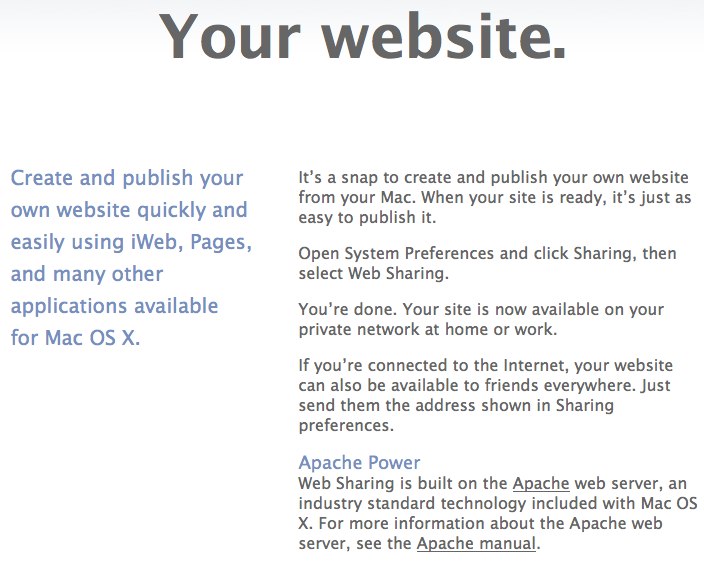
Ce fichier index.html est à remplacer par le vôtre qui sera le point d'entrée de votre site Web.
Introduisez l'équivalent chez vous de chez moi « http://10.0.1.27/~alg/ » adresse IP et maison de votre Mac dans Safari ou Camino, et vous verrez cette page.
Si le fichier index.html n'est pas présent, la structure du dossier « Sites » apparaîtra.
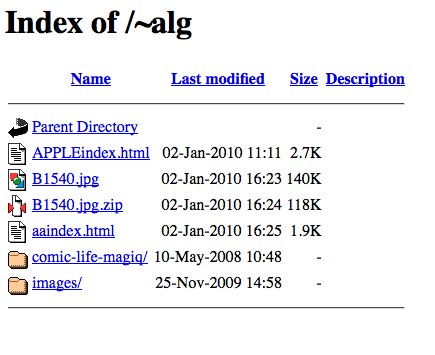
Étape six 6 - ACCESS par Internet
Pour un test rapide, si je remplace mon adresse locale 10.0.1.27 par l'adresse IP dynamique Internet 82.253.197.224, soit http://82.253.197.224/~alg/ J'accéderais à mon site Web de n'importe où dans le monde.
Je vous engage à le faire comme exercice, avec votre adresse IP dynamique.
Voyons maintenant comment remplacer cette adresse dynamique par une adresse fixe.
ADRESSE FIXE INTERNET
Pour avoir une adresse Internet fixe, vous pouvez en faire la demande chez Free si vous êtes non dégroupé. Si vous êtes dégroupé, il n'y a pas le choix, l'IP est fixe de facto chez Free. Notez pour les non dégroupés qu'une fois passée en fixe s'est définitive.
Chez Wanamouu, l'option existe que pour les professionnels.
Autre solution, pour faire simple et rapidement, vous pouvez prendre un abonnement, gratuit, chez un fournisseur du type DynDNS.org. C'est ce que j'ai fait pour ce test, et cela m'a pris cinq minutes.
Vous choisissez un nom d'abonné qui vous convient, par exemple "toto", et vous aurez une adresse du type http://toto.dyndnd.org/ qui fera la redirection vers la bonne adresse dynamique du type 82.253.197.224.
DynDNS se met à jour automatiquement à chaque changement de votre adresse dynamique via un programme en tache de fond sur votre Mac. Programme à télécharger sur le site DynDNS.org. C'est bien expliqué au moment de votre inscription.
La création de cet abonnement est extrêmement simple, connectez vous à DynDNS.org, et suivez les menus. L'obtention de cette adresse fixe a été immédiate.
L'URL définitive pour accéder en permanence à mon site serait donc http://toto.dyndnd.org/~alg/.
Mise à jour 30 janvier 2010 : Initialement, j'avais mis une page personnelle avec une photo, et la même photo en zip pour tester que le téléchargement marchait correctement. Mais, les personnes qui se connectaient tard la nuit réveillaient mon iMac27, qui me réveillait à cause de la lumière générée par l'écran, lumière qui s'infiltrait de mon bureau à ma chambre. J'ai donc du supprimer ce test qui vous permettait de vérifier que cela marchait. Attention à ce point si votre Mac est dans votre chambre, cas fréquent dans un petit studio.
Bon test, et bon apprentissage.
Merci de m'avoir lu

Références
Ouvrir et rediriger un port sur une LIVEBOX INVENTEL
http://www.wasatis.com/spip/spip.php?rubrique70
LIVEBOX SAGEM limité à 8 ports
http://www.wasatis.com/spip/spip.php?rubrique44
Freebox ouverture des ports
http://www.pc-fute.com/materiel/guides-configurer-et-ouvrir-les-ports-de-sa-freebox,116.html
http://www.6ma.fr/tuto/gestion+des+ports+sur+freebox+mode+routeur-15
, le 27.01.2010 à 02:26
Les ports TCP/UDP sont attribués par l’IANA. La liste officielle se trouve ICI. Techniquement, sauf conflit ou filtrage quelque part, rien n’empêche d’utiliser n’importe quel port pour un serveur web, pour peu que l’on dise à celui-ci d’écouter sur le port en question. La norme est que le 80 est utilisé pour le protocole HTTP et le 443 pour le HTTPS, mais en pratique, on peut faire ce que l’on veut. Seule contrainte, il faudra alors que le “visiteur” saisisse le port à la suite de l’URL, par exemple https://www.cuk.ch:8080/ afin de pouvoir accéder au site.
Autre détail : Wanadoo proposent des adresses IP fixes dans leur formule d’abonnement professionnelle. Tout comme Numéricable, mais ces derniers exigent un extrait K-Bis (et pour l’anecdote, offrent un service client catastrophique). En France, en dehors de Free, il existe un autre excellent fournisseur d’accès, bien plus sérieux (mais aussi plus cher) qui offre des adresses IP fixes : Nerim.
, le 27.01.2010 à 08:41
Le mac propose deux sites web en standard, c’est d’ailleurs spécifié dans la capture d’écran de l’article.
quel est l’avantage d’utiliser le site de la session utilisateur en ~alg???
Il n’est actif que si la session correspondante est ouverte au contraire du site de l’ordinateur qui est actif dès l’allumage, même sans session ouverte, ce qui me semble plus sécurisé et n’oblige pas à saisir de caractères exotiques?
, le 27.01.2010 à 09:55
Certes il est conseillé de n’avoir qu’un seul routeur (c’est déjà assez compliqué comme ça) mais rien n’interdit d’avoir plusieurs routeurs. On aura alors des sous-réseaux et des paramétrages complexes.
Il est d’ailleurs conseillé de mettre un fichier index.html dans tous les sous-répertoires du site qui renvoie sur la page principal pour éviter que des petits malins accèdent à la sous-structure ;)
Avec ta capture d’écran, j’ai pu tester les répertoires et aller me balader ici par exemple : ……/comic-life-magiq/
, le 27.01.2010 à 11:01
Merci Alain ! Je me souviens d’une démonstration dans ce genre faite par le responsable informatique d’une agence dans laquelle je bossais il y a longtemps lorsque le système 10 a pointé sons nez (tout le monde bossait encore avec le système 9 !
Merci donc pour ces conseils si l’envie me prend de passer à l’acte… histoire de lutter contre ACTA, hum ?
, le 27.01.2010 à 11:21
Le “partage web” était proposé “en option”(rajout d’éléments) avec OS8.6 et en standard dans OS9.x.
Ma Direction n’ayant pas jugé utile de fournir un serveur pour mes développeurs, j’avais activé cette fonctionnalité sur mon propre 4400; OS8.6 afin qu’ils puissent d’une part juger du résultat et d’autre part, travailler en groupe avec dreamveaver. A noter que c’était une technologie propriétaire contrairement à OSX et qu’il n’était pas question de faire du PHP (mais les CGI en perl fonctionnaient).
, le 27.01.2010 à 13:38
Pour la Livebox dont tu parles (mais c’est très probablement vrai pour d’autres MachinBox), il est encore plus simple de paramétrer directement les identifiants de ton compte DynDNS dans la box. Du coup, plus de logiciel à télécharger sur le Mac, plus de perte de ce logiciel au changement de système, etc. Ça fonctionne impec.
Même les caméras IP permettent désormais de gérer de manière autonome les redirections du style DynDNS.
Didier
, le 27.01.2010 à 13:49
Une solution différente consiste à faire tout ce qu’à dit Alain mais en utilisant le dossier WebServer situé dans la bibliothèque racine de l’ordi plutôt que le dossier Sites de la biblio de l’utilisateur. Et là, plus besoin de suffixer l’adresse par ~nom-de-la-maison.
Didier
, le 27.01.2010 à 14:02
Pour des raisons professionnelles, j’ai eu longtemps un accès Internet très limité (512) mais inévitable. Pour des raisons personnelles, j’avais en parallèle un accès en haut débit chez Wanadoo. J’avais donc effectivement deux routeurs, un Netopia et une Livebox, les deux sur le même réseau éthernet et ce sans aucun problème. Il suffit de paramétrer à la bonne adresse la rubrique “adresse du routeur” des préférences système (parfois c’est un autre nom, comme “passerelle par défaut” sur Wintruc par exemple), sur chaque ordinateur. On peut de même facilement passer d’un routeur à l’autre sur le même ordi,en ayant prévu deux configurations dans l’onglet réseau des préférences système.
J’utilisais d’ailleurs également les deux routeurs en même temps : le réseau “lent” sur Windows via Parallels et le réseau rapide sur la partie Mac de la même session utilisateur.
Pour en terminer avec ça, les deux routeurs peuvent d’ailleurs utiliser les mêmes plages d’adresses, le même sous-réseau, sans aucun souci (mais il faut bien entendu qu’ils aient chacun leur propre adresse IP).
Didier
, le 27.01.2010 à 15:36
@ Le Corbeau, n’étant pas du tout un spécialiste, un rien m’émerveille dès qu’il s’agit de mettre les mains dans le cambouis informatique, a fortiori quand je me souviens de la mine réjouie du responsable informatique d’alors, plutôt pro PC (en 1999 ou 2000 !) s’émerveillant lui même des possibilités offertes par le système X !
Pour ma part j’attends l’arrivée du nouveau ibidule de ce soir pour m’émerveiller encore une fois, même si l’acquisition d’un itruc de plus n’est pas à l’ordre du jour dans mon budget… Tant que l’ACTA n’a pas pris forme, profitons en ! (ma parano qui refait surface sûrement)
, le 27.01.2010 à 15:51
@ alec6 Rassures-toi, mon premier métier m’a fait travailler dans… l’horticulture et je n’ai jamais fait d’études spécialisées. C’est ce rien dont tu parles qui m’a également émerveillé avec un des premiers MAC entrés dans l’entreprise (1987):
Je pouvais créer en quelques clic quelque chose de fonctionnel et d’utile sans me plonger dans le cambouis, faire un réseau en branchant deux câbles sans me préoccuper de réglages (appletalk) etc. et surtout ne pas avoir à me mettre à genoux devant des responsables informatiques pleins de suffisance ;=)
, le 27.01.2010 à 17:37
Juste une petite précision sur cette possibilité quand même : ce n’est pas exempte de risque. Ouvrir l’accès à sa machine à n’importe qui sur internet présente un risque certain ! Si on est relativement (mais pas complètement) à l’abri des problèmes de sécurité du serveur web intégré à mac os X grâces aux mises à jour de sécurité, le contenu mis à disposition peut lui aussi présenter des failles.
Bref, ca peut servir de solution de dépannage, par exemple comme c’est dit dans l’article pour envoyer un gros fichier à un amis, mais sauf à bien savoir ce qu’on fait, il ne vaut mieux pas laisser ça ouvert en permanence.
P.S. : oui, je suis un peu parano en ce qui concerne la sécurité :-)
, le 29.01.2010 à 08:22
Merci pour cet article. Je pense qu’à l’heure où l’Internet envahit notre univers proche, c’est un bon rappel pour ceux qui savent, une découverte sympa pour les autres.
Les abonnés Free Total dégroupé bénéficient également d’une adresse IP fixe. C’est d’ailleurs le premier critère à satisfaire pour prétendre « vendre » un service de diffusion de chaînes télé qui fonctionne sans interruption.
Autre intérêt : ça permet en effet de transformer son Mac en serveur :-)
Ici à Dakar et sur une ligne ADSL 1024, le LCP down a lieu toutes les 12 heures et une nouvelle adresse IP est affectée à l’abonné.
Entre LCP down et CHAP authentication success, il s’écoule de 5 à 6 secondes. Insensible en utilisation courante mais pas en téléphonie VOIP ni en streaming son ou vidéo :-(
J’ai noté que lorsque je suis en déplacement et que personne n’utilise mon modem à Dakar, la fréquence des LCP down passe de 12 à 3 puis à 1h30. Je suppose que le système teste ma ligne en absence de trafic pour garantir la qualité du service ? Quelqu’un peut-il confirmer ?
Je précise que je dois mes informations à la fonction E-Mailing du « Netgear DG834G » qui m’envoie son journal de logs chaque jour à 01h00.